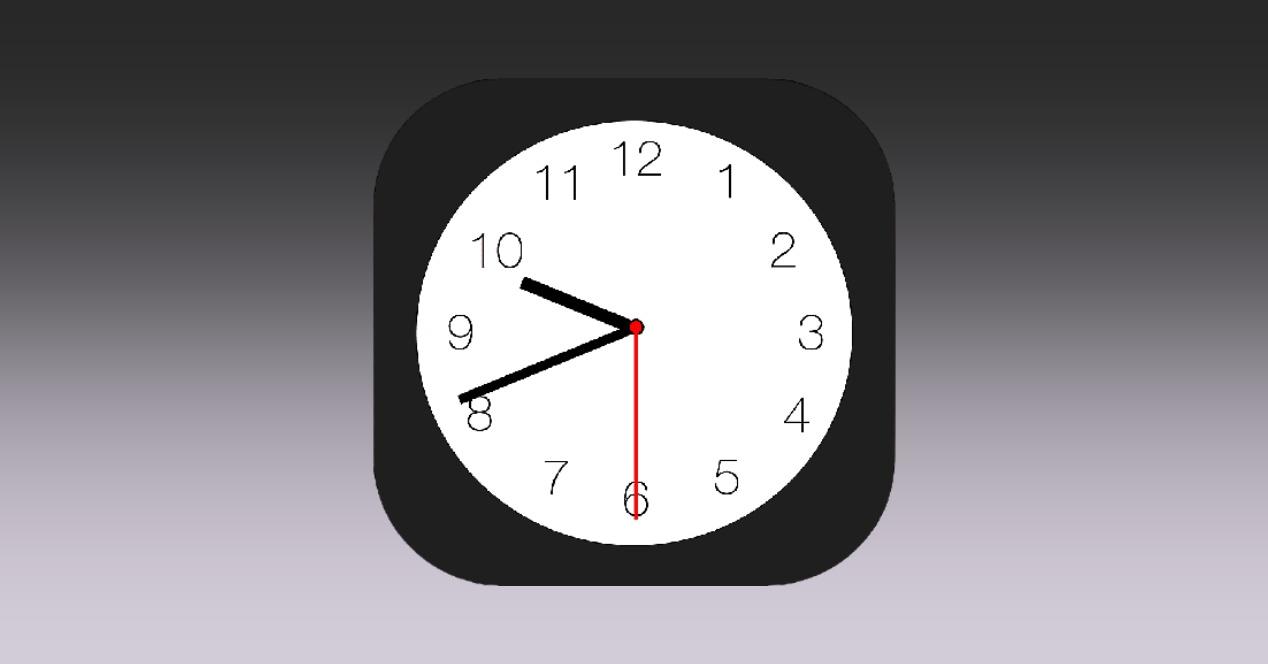¿Sabías que tu Mac también tiene despertador? Y funciona mejor que en el iPhoneBlog Solucionix |
|
||||||||||||||||||
¿Sabías que tu Mac también tiene despertador? Y funciona mejor que en el iPhone
Posiblemente, todos nosotros usemos el iPhone como despertador, o incluso el Apple Watch, eso dejando a un lado Alexa u otro tipo de despertadores físicos que podamos tener en nuestro hogar. Sin embargo, ¿sabías que el Mac también tiene esta función y es muy útil? Nunca me lo había planteado, y aunque está claro que tendrían que existir aplicaciones que simularan esto, el propio MacBook tiene la app de Reloj incorporada, la cual actuaría igual que en iPhone, solo que independiente de él, con sus propias alarmas específicas. Usar Mac como despertadorPara utilizar esta función, no tendremos que realizar grandes pasos, y es que solo habrá que buscar en nuestra lupa del Mac, o directamente en el apartado de aplicaciones, la app llamada Reloj, la cual es igual que en los iPhone, y abrirla. Una vez dentro veremos diferentes apartados, Reloj Mundial – Alarmas – Cronómetro – Temporizadores. Podremos ir a la opción que deseemos, aunque en este caso nos interesa la de Alarmas.
Captura alarma en Mac Al acceder a ellas, nos daremos cuenta de que no hay ninguna, sin embargo, podremos añadir una nueva en el botón +, especificando no solo la hora del día a la que queremos que suene, sino también los días de la semana y el tono con el que lo hará, es decir, lo mismo que podemos configurar en el iPhone. Una vez configurada, no habrá que hacer nada más, solo esperar a que suene. Eso sí, dependiendo de la configuración lo hará solamente con el Mac encendido, o si lo configuramos en reposo, por lo que tendrás que ver el uso que le quieres dar. En mi caso dejo siempre el Mac con una serie o película, y me suelo dormir con ella de fondo, por lo que es ideal para que me despierte si no me acuerdo de apagar el ordenador, sin embargo, en mi caso, no he tocado nada, y cuando cierro el mismo, esta no suena, por lo que es perfecta si me olvido de cerrar la tapa, pero también si lo hago, por lo que no tendré que estar pendiente de la alarma, y solo sonará cuando lo deseo. Recuerda que, como decíamos, será independiente de otros equipos, y a diferencia de la sincronización con el iPhone en notas, historial, iCloud, etc, pese a que pongas una en el Mac, no te sonará en el iPhone, tenlo en cuenta.
Icono de app de Alarma de Apple Otro punto importante es el volumen. Tendrás que configurarlo a tu gusto, ya que el Mac, a diferencia del iPhone, tendrá un volumen muy distinto, y puede que incluso desactivado, por lo que fíjate bien, al menos si quieres que suene, y no se te pase sin querer. Puedes realizar una prueba antes de poner la alarma real. |
|||||||||||||||||||